Wenn Ihr Hostingpaket mehr als einen Domainnamen enthält, können Sie Domains zu Ihrem Server hinzufügen. Bevor Sie eine Domain hinzufügen, die eine Second-Level-Domain verwendet (wie example.com), stellen Sie sicher, dass Sie Ihren Domainnamen bei HostPapa registrieren.
Hinweis :Sie können auch eine Domain hinzufügen, die Sie woanders registriert haben.
Sie können die folgenden Arten von Site-Konfigurationen über Plesk einrichten:
1. Website, die von einem Second-Level-Domainnamen adressiert wird.
Für Websites stehen folgende Dienste zur Verfügung:
- Eine eindeutige Internetadresse (Domainname)
- Zusätzliche Domainnamen (Domain-Aliasse)
- Subdomains:Bereiche einer Website, auf die über leicht zu merkende Adressen zugegriffen werden kann, die der Hauptwebsite hinzugefügt wurden
- Separate FTP-Konten für die Zusammenarbeit an Website-Inhalten (Hinweis :Sie können für jedes FTP-Konto angeben, auf welche Verzeichnisse zugegriffen werden kann)
- Erstellen von Inhalten mit Presence Builder
- Vereinfachte Anwendungsbereitstellung (Content-Management-Systeme, Fotogalerien, Blogging-Plattformen, Einkaufswagen und mehr)
- Sicherer Datenaustausch mit SSL/TLS-Protokoll (Hinweis :Dies erfordert, dass eine Website auf einer dedizierten IP-Adresse gehostet wird, die nicht von anderen Nutzern und Websites geteilt wird)
- Postfächer und Mailinglisten
- Anzeigen von Website-Besuchsstatistiken
2. Website oder Teil einer Website, die von einem Third-Level-Domainnamen (Subdomain) angesprochen wird. Dies ist normalerweise ein Teil einer bestehenden Website und hat eine dreiteilige Internetadresse, die durch Punkte getrennt ist.
Für Subdomains stehen folgende Dienste zur Verfügung:
- Dokument-Root getrennt von der Hauptseite (Hinweis :Document Root ist ein Verzeichnis auf dem Server, in dem Webseiten gespeichert werden)
- Zugriff über FTP für die Inhaltsverwaltung
- Erstellen von Inhalten mit Presence Builder
- Vereinfachte Anwendungsbereitstellung (Content-Management-Systeme, Fotogalerien, Blogging-Plattformen, Einkaufswagen und mehr)
- Sicherer Datenaustausch mit SSL/TLS-Protokoll (Hinweis :Dies erfordert, dass eine Website auf einer dedizierten IP-Adresse gehostet wird, die nicht von anderen Nutzern und Websites geteilt wird)
- Anzeigen von Website-Besuchsstatistiken
So fügen Sie weitere Domains hinzu
Gehen Sie folgendermaßen vor, um eine neue Website mit einer Third-Level-Domain zu hosten:
1. Greifen Sie über Ihr HostPapa-Dashboard auf Ihr Plesk Control Panel zu.
2. Klicken Sie auf Websites &Domains .
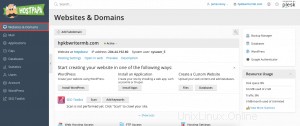
3. Klicken Sie auf Domäne hinzufügen . (Hinweis :Abhängig von der von Ihnen verwendeten Plesk-Edition werden die Informationen zu Domain hinzufügen angezeigt könnte abweichen. Wenn Sie die empfohlene Option auswählen, sollten Sie die DNS-Einstellungen für Ihren Domainnamen mit dem Domainnamen auf der Seite des Registrars verbinden. Tragen Sie dazu die IP-Adresse des Plesk-Nameservers in den entsprechenden NS-Eintrag des Registrars ein. Rufen Sie zum Abrufen der IP-Adresse Websites &Domains auf> Domänenname> DNS-Einstellungen , suchen Sie den NS-Eintrag und dann den A-Eintrag, der dem NS-Eintragswert entspricht.)
4. Ein Popup-Fenster wird angezeigt. Geben Sie die erforderlichen Informationen ein und klicken Sie dann auf Domain hinzufügen .
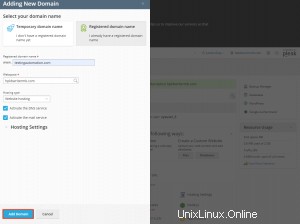
5. Die neue Domain erscheint in der Liste unten auf dem Bildschirm.
6. Wenn die Funktion zum Ändern der Hosteinstellungen für Ihr Konto verfügbar ist, können Sie auf den Domänennamen der neuen Website klicken, um die Hosteinstellungen anzuzeigen oder zu ändern.
Sie können jetzt Ihre Website mit Presence Builder erstellen oder Ihre Webinhalte hochladen
So wählen Sie einen Ansichtsmodus für Domains aus
Die Websites &Domains Der Bildschirm sieht je nach gewähltem Domain-Ansichtsmodus anders aus (Layout, Steuerung, UX).
- Dynamische Liste :die beste Wahl, da sie die Vorteile der beiden anderen Modi kombiniert – ein lakonisches Layout mit einer großen Anzahl von Domains und einer erweiterbaren Liste mit allen verfügbaren Steuerelementen
- Aktive Liste :am besten geeignet, wenn Sie mehrere Domains haben und auf alle verfügbaren Steuerelemente zugreifen möchten
- Klassische Liste :am besten geeignet, wenn Sie eine große Anzahl von Domains haben (mehr als 100), aber nicht alle erforderlichen Steuerelemente sichtbar sind
Um Ihren Ansichtsmodus auszuwählen, gehen Sie zu Websites &Domains , klicken Sie auf das Schraubenschlüssel-Symbol und wählen Sie den gewünschten Modus aus.
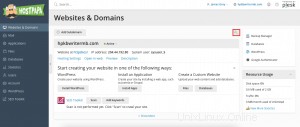
So verschieben Sie Domains
Sie können Add-On-Domains (Domains, die nach der ersten Abonnementdomain erstellt wurden) zwischen Ihren bestehenden Abonnements verschieben. Eine Domain wird mit ihren Inhalten, Konfigurationsdateien, Protokolldateien, APS-Einstellungen, PHP-Einstellungen sowie Subdomains und Domain-Aliassen auf ein anderes Abonnement übertragen.
Hinweis :Das Abonnement, zu dem Sie Ihre Domain verschieben möchten, muss über genügend Ressourcen verfügen (Websites, Subdomains, Domain-Aliase oder E-Mail-Namen).
Befolgen Sie diese Schritte, um eine Add-On-Domain in ein anderes Abonnement zu verschieben:
1. Klicken Sie auf Websites &Domains .
2. Suchen Sie die Add-On-Domain, die Sie verschieben möchten, und klicken Sie auf das dreizeilige Symbol.
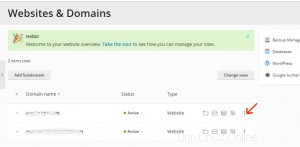
3. Klicken Sie auf Domäne verschieben .
4. Wählen Sie ein verfügbares Abonnement aus und klicken Sie dann auf Verschieben .
Ihre Domain wird dem ausgewählten Abonnement zugewiesen, sobald der Umzug abgeschlossen ist.
Hinweis :Beim Verschieben einer Domain mit einer installierten Webanwendung (z. B. WordPress oder Joomla) wird die Datenbank der Anwendung nicht automatisch verschoben. Dies wirkt sich nicht auf die Website aus, aber Sie möchten die Datenbank möglicherweise manuell in das Abonnement der Domain verschieben.
Bekannte Probleme und Einschränkungen
1. Folgendes kann nicht verschoben werden:
- Die Standarddomain (die erste Domain, die im Rahmen des Abonnements erstellt wurde)
- Eine Subdomain ohne übergeordnete Domain
- Aliasing einer Domain mit ihrer übergeordneten Domain
2. Eine Domain kann ohne Hosting nicht in ein Abonnement verschoben werden.
3. Eine Domain mit einem E-Mail-Dienst kann nicht in ein Abonnement ohne einen verschoben werden.
4. Sie können eine Domäne nicht verschieben, wenn es bereits eine mit demselben Dokumentenstamm gibt, die dem Zielabonnement gehört. Um die Domäne zu verschieben, ändern Sie ihren Dokumentstammwert in den Hosting-Einstellungen .
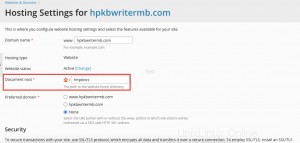
5. Wenn eine Domain zu einem Zielabonnement verschoben wird, dessen PHP-Einstellungen sich von denen der Domain unterscheiden, wird das Zielabonnement gesperrt.
6. Wenn Sie eine Domain verschieben, auf der sowohl eine Webanwendung installiert ist als auch ein zusätzlicher Plesk-Benutzer als Administrator der Anwendung festgelegt ist, verliert der zusätzliche Benutzer den Zugriff auf die Anwendung. Der Benutzername und das Passwort des Administrators werden geändert – dies kann in den Einstellungen der Anwendung eingesehen werden.
7. Wenn Sie eine Domain mit einem E-Mail-Benutzer in ein Abonnement verschieben, das einem anderen Eigentümer gehört, wird die E-Mail-Adresse vom E-Mail-Benutzer getrennt.
So entfernen Sie Domains
Wenn Sie eine Domain aus Plesk löschen, werden alle Daten im Zusammenhang mit der entsprechenden Site vom Server gelöscht.
Hinweis :Die Hauptdomain Ihres Abonnements (die erste für Ihr Konto erstellte Domain) kann nicht gelöscht, sondern nur umbenannt werden.
Gehen Sie folgendermaßen vor, um eine Domain oder Subdomain zu entfernen:
1. Klicken Sie auf Websites &Domains .
2. Suchen Sie den Namen der Domain oder Subdomain, die Sie entfernen möchten, und klicken Sie auf das dreizeilige Symbol.
3. Klicken Sie auf Website entfernen oder Subdomain entfernen .
4. Bestätigen Sie das Entfernen und klicken Sie dann auf OK .
Hinweis :Das Entfernen von Domainnamen aus dem Kundenpanel storniert nicht die Registrierung dieser Namen. Sie können diese Domainnamen auch in Zukunft für Ihre Websites verwenden, wenn Sie sie registrieren.